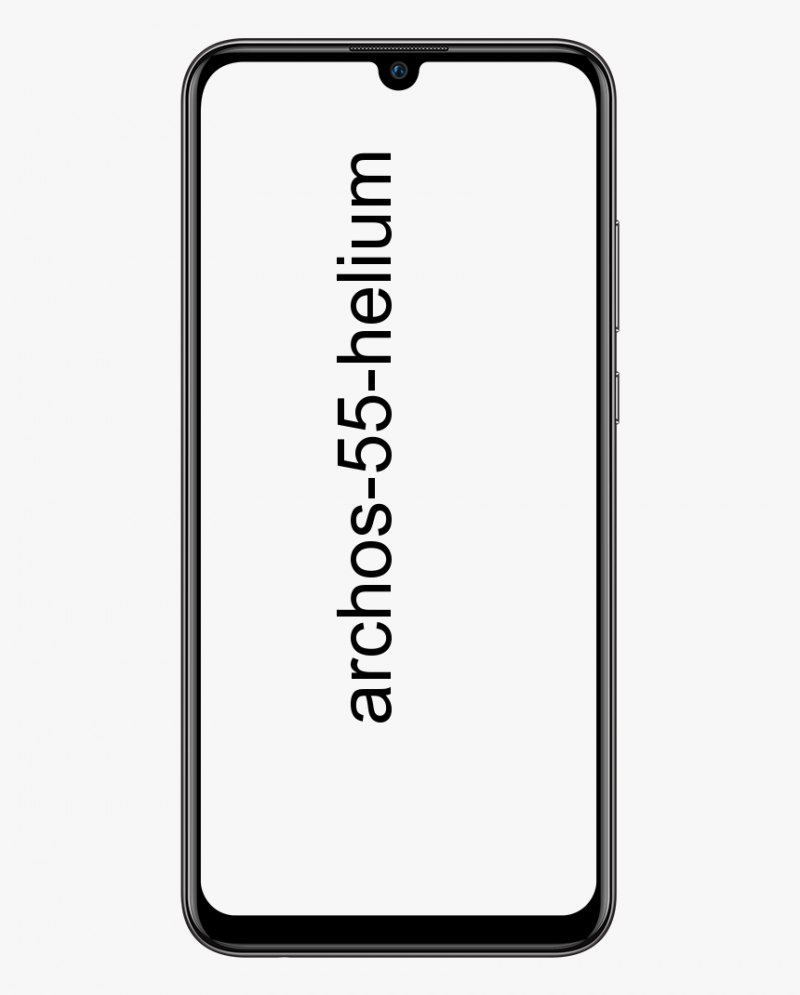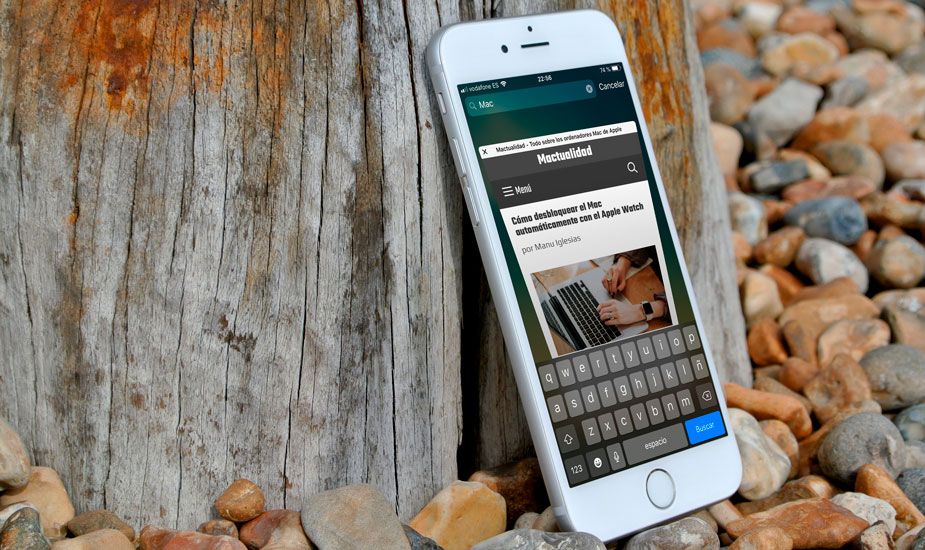अधिक स्नैपचैट फिल्टर कैसे प्राप्त करें इस पर यूजर गाइड Guide
Snapchat अपने आप को व्यक्त करने का एक मजेदार तरीका है। लेकिन कुछ सौ तस्वीरें लेने के बाद यह उबाऊ हो सकता है। सौभाग्य से, आप फिल्टर, लेंस और स्टिकर का उपयोग करके अपने स्नैपचैट को और अधिक रोचक बना सकते हैं। हम यूजर गाइड के बारे में बात करेंगे कि कैसे अधिक स्नैपचैट फिल्टर प्राप्त करें। शुरू करते हैं!
यदि आप स्नैपचैट नियमित हैं, तो आप इस गाइड में बहुत सारे ट्वीक और टिप्स से परिचित हो सकते हैं। लेकिन स्नैपचैट पर नए लोगों के लिए, यह उपयोग करने के लिए एक कठिन ऐप हो सकता है। अधिक उन्नत सुविधाएँ एक तीव्र सीखने की अवस्था के साथ आती हैं। सौभाग्य से, एक बार जब आप जान जाते हैं कि आप ऐप के अंदर क्या कर रहे हैं, तो उनके फ़िल्टर, सुविधाओं, स्नैप मैप्स और ऐप द्वारा प्रदान की जाने वाली सभी चीज़ों का लाभ उठाना आसान हो जाता है।
फ़िल्टर सक्षम करें | अधिक स्नैपचैट फ़िल्टर प्राप्त करें
पहली चीज़ जो हमें करने की ज़रूरत है वह है स्नैपचैट पर फ़िल्टर सक्षम करना यदि वे पहले से नहीं हैं। हम दिसंबर 2017 में एंड्रॉइड पर लॉन्च किए गए पुन: डिज़ाइन किए गए स्नैपचैट ऐप का उपयोग कर रहे हैं। हालाँकि यदि आपके पास अभी तक ऐप का नया संस्करण नहीं है, तो चिंता न करें। यह एक काफी सरल प्रक्रिया है और इससे कोई फर्क नहीं पड़ता कि आप एक Android या iOS उपयोगकर्ता हैं जो फ़िल्टर सक्षम कर रहे हैं। (या सुनिश्चित करना कि वे सक्षम हैं) एक बार जब आप जानते हैं कि कहां देखना है तो यह एक आसान काम है।
इससे पहले कि आप स्नैपचैट पर फिल्टर का उपयोग शुरू कर सकें, आपको उन्हें सक्षम करना होगा। ऐसे:- अपना स्नैपचैट ऐप खोलें।
- स्क्रीन के ऊपरी-बाएँ कोने में अपना प्रोफ़ाइल आइकन टैप करें।
- फिर अपनी सेटिंग खोलने के लिए ऊपर दाईं ओर स्थित गियर आइकन पर टैप करें.
- अतिरिक्त सेवाओं के अंतर्गत, प्रबंधित करें पर टैप करें.
- फ़िल्टर चालू करने के लिए सबसे ऊपर स्लाइडर पर टैप करें।
स्नैपचैट स्नैपचैट के पूरी तरह से स्वचालित संस्करण का परीक्षण कर रहा है जहां फिल्टर हमेशा सक्षम होते हैं। जब आप यहां हों, तो इसके नीचे यात्रा मोड चालू करने पर विचार करें। इसका आपके फ़िल्टर पर कोई प्रभाव नहीं पड़ेगा, लेकिन जब आप मोबाइल डेटा पर होते हैं, तो पृष्ठभूमि में स्नैप लोड न करके यह आपके फ़ोन की बैटरी लाइफ और डेटा उपयोग को बचाएगा। नियमित स्नैपचैट उपयोगकर्ताओं के लिए जाँच करते रहना एक अच्छा विकल्प है।
फिल्टर का उपयोग करना | अधिक स्नैपचैट फ़िल्टर प्राप्त करें
जियोफिल्टर केवल कुछ स्थानों पर उपलब्ध हैं, इसलिए आपको स्नैपचैट को अपने स्थान तक पहुंचने की अनुमति देनी होगी। ऐसा करने के लिए, आईओएस उपयोगकर्ताओं को जाना चाहिए सेटिंग्स> गोपनीयता> स्थान सेवाएं> स्नैपचैट और ऐप का उपयोग करते समय चुनें। यदि आप Android का उपयोग करते हैं, तो यहां जाएं सेटिंग > स्थान > चालू करें .
एक बार जब आप उस सुविधा को सक्रिय कर लेते हैं, तो जियोफिल्टर आपके सामान्य फिल्टर के साथ दिखाई देंगे।
जब तक आप एक प्रमुख स्थलचिह्न पर न हों, तब तक लोड एक ही बार में उपलब्ध होने की अपेक्षा न करें- या वास्तव में बिल्कुल भी। ये आपके स्नैप में एक जगह का नाम और चित्रण जोड़ते हैं, शायद सिर्फ आपके दोस्तों को ईर्ष्या करने के लिए। इसका मतलब है कि यदि आप केवल अपने घर के आसपास फेरबदल कर रहे हैं (जब तक कि आप टाइम्स स्क्वायर में नहीं रहते हैं) तो आप एक को अनलॉक नहीं करेंगे।
कलह स्पष्ट चैट आदेश
यह लोगों को वहां से बाहर निकलने, दुनिया को एक्सप्लोर करने और थोड़ा सा दिखावा करने के लिए प्रोत्साहित करने का एक शानदार तरीका है।
रंग फिल्टर:
सबसे बुनियादी प्रकार का फिल्टर, ये हमेशा स्नैपचैट के अंदर सक्षम होते हैं। अपनी तस्वीर के दृश्य स्वरूप को बदलने के लिए आपको चार अलग-अलग फ़िल्टर मिलेंगे। पहले अपनी त्वचा की टोन को चिकना करें, कृत्रिम रूप से दोषों और मुँहासे को हटाकर आपकी तस्वीर को भी उज्ज्वल करें। दूसरा एक सीपिया-स्टाइल फिल्टर है, जो आपकी फोटो पर सन-बेक्ड लुक देता है। तीसरा आपकी छवि के नीले स्तर को बढ़ाता है जबकि विशिष्ट रंगों को एक अद्वितीय रूप देने के लिए अति-संतृप्ति भी करता है। चौथा एक साधारण ब्लैक एंड व्हाइट फिल्टर है।
ओवरले फ़िल्टर:
वर्षों से, ये ओवरले फ़िल्टर आपके स्थान और गतिविधि के आधार पर आपके स्नैप के लिए कुछ प्रासंगिक जानकारी देते हैं। जबकि वे अभी भी सक्रिय हैं, आसान उपयोग के लिए प्रत्येक ओवरले फ़िल्टर का स्टिकर में अनुवाद किया गया है। हम एक पल में इसका वर्णन करेंगे, लेकिन पहले, प्रत्येक का संक्षिप्त विवरण।
समय फ़िल्टर
समय फ़िल्टर सक्रिय रूप से उस समय को प्रदर्शित करता है जब आपने फ़ोटो को बदले बिना अपनी फ़ोटो ली थी।
तापमान फिल्टर
तापमान फ़िल्टर आपके वर्तमान स्थान के आधार पर आपके क्षेत्र का तापमान प्रदर्शित करेगा।
स्पीड फिल्टर
गति फ़िल्टर यह पता लगाता है कि स्नैप लेते ही आप कितनी तेज़ी से आगे बढ़ रहे हैं।
ऊंचाई फिल्टर
आपकी ऊंचाई के आधार पर, और ऊंचाई फ़िल्टर समुद्र तल से आपकी वर्तमान ऊंचाई को प्रदर्शित करने के लिए कभी-कभी दिखाई देगा। और अगर आपकी बैटरी पूरी तरह चार्ज हो गई है या मरने वाली है, तो आपके पास उपयोग के लिए एक खुश या उदास बैटरी आइकन उपलब्ध होगा। इन्हें उनके मूल फ़िल्टर स्थान से स्टिकर टैब (दाईं ओर छोटे पोस्ट-इट नोट आइकन पर टैप करके पहुँचा जा सकता है) में स्थानांतरित कर दिया गया है ताकि अधिक लचीला हो सके। स्टिकर के साथ, अब आप तापमान या समय को स्क्रीन के बीच में स्थायी रूप से चिपकाने के लिए विपरीत दिशा में ले जा सकते हैं। यह एक छोटा सा बदलाव है, लेकिन एक स्मार्ट है। इसलिए यदि आप सोच रहे हैं कि आपके फ़िल्टर कहाँ गए, तो उन्हें स्टिकर मेनू में ले जाया गया है।
जियोफिल्टर
ये पूरी तरह से आपके वर्तमान स्थान पर आधारित हैं, और बड़े और छोटे शहरों और कस्बों के लिए काम करते हैं। हर शहर में एक स्थानीय जियोफिल्टर नहीं होता है, और कुछ शहर उस शहर के लिए डिफ़ॉल्ट हो सकते हैं जो वे पास हैं। अन्य शहरों, जैसे न्यूयॉर्क के अलग-अलग नगर या लॉस एंजिल्स में, आपके स्थान को ट्रैक करने के लिए कई जियोफिल्टर हैं, जो उस शहर के हिस्से पर निर्भर करता है जिसमें आप खुद को पाते हैं।
सप्ताह का दिन फ़िल्टर:
ये वास्तव में ओवरले फ़िल्टर के समान हैं, लेकिन ये सभी विशिष्ट रूप से डिज़ाइन किए गए हैं और आपके स्थान के आधार पर, नीचे आपके शहर या शहर का नाम कहने के लिए बदल जाएंगे। घड़ी या तापमान के सादे सफेद डिज़ाइन के विपरीत, ये कार्टूनिश और डिज़ाइन में मज़ेदार हैं।
प्रायोजित फिल्टर:
आप फिल्मों से लेकर स्टोर तक, वॉलमार्ट से लेकर बड़े पैमाने पर दर्शकों को बेचे जाने के लिए बनाए गए किसी भी अन्य उत्पाद के लिए कुछ प्रायोजित फ़िल्टर भी देख सकते हैं। विज्ञापन यह है कि स्नैपचैट उनके अधिकांश नकदी को कैसे बनाता है और आप शर्त लगा सकते हैं कि वे फ़िल्टर नियमित रूप से आपके फ़ीड में दिखाई देंगे। यदि आप उत्सुक हैं कि क्या कोई फ़िल्टर प्रायोजित है - इस तथ्य से परे कि यह आमतौर पर बहुत स्पष्ट है - बस स्नैप में कहीं प्रायोजित शब्द देखें। जब आप इसे भेजते हैं तो यह आपके स्नैप पर नहीं होगा और कुछ सेकंड के बाद दूर हो जाएगा। लेकिन स्नैपचैट यह स्पष्ट और स्पष्ट करता है कि प्रायोजित फ़िल्टर क्या है और क्या नहीं।
बिटमोजी फिल्टर:
हालांकि बिटमोजी ने मूल रूप से बिटस्ट्रिप्स नामक एक स्वतंत्र कंपनी के रूप में जीवन शुरू किया था (आप अनुकूलन योग्य कॉमिक्स याद कर सकते हैं; वे फेसबुक पर अविश्वसनीय रूप से लोकप्रिय थे), स्नैपचैट अंततः ऐप के भीतर एकीकरण के एक वर्ष के बाद 2016 में कंपनी का अधिग्रहण करता है। यदि आपने अपने Android या iOS डिवाइस पर पहले से Bitmoji नहीं बनाया है, तो आपको ये विकल्प तब तक दिखाई नहीं देंगे जब तक कि आपके खाते लिंक नहीं हो जाते। उस ने कहा, एक बार जब आप अपना डिजिटल अवतार बना लेते हैं तो स्नैपचैट के अंदर बिटमोजी के साथ बहुत मज़ा आता है। बिटमोजी का अधिकांश उपयोग ऐप के भीतर स्टिकर से होता है, लेकिन कभी-कभी बिटमोजी फिल्टर होते हैं जो फिल्टर में रखे गए आपके अपने अवतार की सुविधा देते हैं। इसी तरह, जब आप किसी मित्र को जवाब दे रहे होते हैं तो आप एक बिटमोजी फ़िल्टर तक भी पहुँच प्राप्त करते हैं जिसमें दो बिटमोजी एक साथ प्रदर्शित होते हैं।
जब स्नैपचैट पर फिल्टर की बात आती है तो ये मूल बातें हैं, लेकिन हमें अभी भी कुछ और चीजों के बारे में बात करनी है। उसके लिए, आइए इस लेख के वास्तविक मांस पर चलते हैं: अपने स्नैप पर अतिरिक्त स्नैपचैट फ़िल्टर कैसे प्राप्त करें।
अतिरिक्त विकल्प
ठीक है, इसलिए हमने बुनियादी फिल्टर और वे क्या करते हैं, को कवर किया है, लेकिन स्नैपचैट फिल्टर और प्रभावों के लिए इतना अधिक प्रदान करता है कि हमने ऊपर क्या कवर किया है। इसमें कोई अंतर्निहित ट्यूटोरियल नहीं है, इसलिए इसमें कोई आश्चर्य की बात नहीं है कि कुछ उपयोगकर्ताओं को इन युक्तियों और युक्तियों को काम करने में सबसे कठिन समय लगता है। इनमें से बहुत सी चीजें पूरी तरह से मुंह के शब्द पर फैलती हैं, और यदि आप स्नैपचैट के आंतरिक कामकाज से अपरिचित हैं या आपके किसी मित्र ने आपको यह सामान नहीं समझाया है, तो यह सबसे अच्छा और सबसे खराब सीखना असंभव हो सकता है।
इसलिए, हम इसे तीन श्रेणियों में विभाजित करने जा रहे हैं: विस्तारित फ़िल्टर उपयोग, AR फ़िल्टर और कस्टम जियोफ़िल्टर विकल्प। ये तीनों आपको अपने स्नैपचैट की दुनिया का विस्तार करने के लिए बिल्कुल नए रचनात्मक विकल्प देते हैं। तो रचनात्मक हो जाओ, और चलो शुरू करते हैं।
लेंस स्टूडियो
अपने स्नैपचैट खाते में लेंस स्टूडियो लेंस जोड़ना उतना ही आसान है जितना कि अपने स्नैपकोड का उपयोग करके किसी मित्र को जोड़ना; इसके लिए केवल मौजूदा एआर लेंस और स्नैपचैट के नवीनतम संस्करण को चलाने वाले आपके फोन के लिए एक लिंक की आवश्यकता है। हालांकि वर्तमान कस्टम लेंस विश्व लेंस तक सीमित हैं, या वे जो आपके आस-पास की दुनिया को बदलते हैं। चेहरे के लेंस के बजाय जो आपकी उपस्थिति को बदलते हैं। फिर भी, अच्छी खबर यह है कि आपको लेंस का उपयोग करने के लिए स्वयं लेंस स्टूडियो को स्थापित करने की भी आवश्यकता नहीं होगी। जब तक आप अपने और अपने दोस्तों के लिए अपने स्वयं के कस्टम लेंस बनाने में रुचि नहीं रखते। इसके बजाय, आपको यह जानना होगा कि इन लिंक्स तक ऑनलाइन पहुंच कैसे प्राप्त करें, नए लिंक कैसे खोजें, और उन्हें अपने दोस्तों के साथ कैसे साझा करें। चलो एक नज़र मारें।
नए कस्टम फ़िल्टर खोजें | अधिक स्नैपचैट फ़िल्टर प्राप्त करें
चूंकि लेंस निर्यात करने के लिए दुनिया के साथ साझा करने के लिए केवल एक स्नैपकोड की आवश्यकता होती है, इसलिए लोगों को अपनी रचनाओं को दुनिया के साथ ऑनलाइन साझा करना बहुत आसान है। यदि आप कोशिश करने के लिए कस्टम लेंस की तलाश कर रहे हैं तो हमारे पास अनुशंसा करने के लिए चार स्रोत हैं:
- स्नैपचैट का कम्युनिटी लेंस टैब: हां, महीनों के इंतजार के बाद। स्नैपचैट ने आखिरकार वही किया जो उसके प्रशंसक तीसरे पक्ष के लेंस विकसित होने के बाद से देखने के लिए कह रहे थे: उन्हें ऐप के भीतर ही अपना टैब दिया। यदि आप अपनी कहानी के लिए एक त्वरित लेंस लेना चाहते हैं या अपने दोस्तों को एक मजेदार स्नैप भेजना चाहते हैं। समुदाय टैब के माध्यम से देखना शुरू करने के लिए एक शानदार जगह है। टैब तक पहुँचने के लिए। मानक लेंस चयन स्क्रीन लोड करने के लिए बस कैमरा दृश्यदर्शी में अपने चेहरे पर टैप करें। फिर ऐप के निचले-दाएं कोने में X बटन के बगल में स्थित आइकन पर टैप करें।
- SnapLenses Subreddit: Reddit इंटरनेट पर क्राउडसोर्स की गई सामग्री का एक शानदार स्रोत है, और यह लेंस स्टूडियो के अंदर बने नए कस्टम लेंस को खोजने के लिए दोगुना हो जाता है। SnapLenses एक सबरेडिट है जिसने लेंस स्टूडियो की रिलीज़ के बाद शुरू किया ताकि उपयोगकर्ता अपने सभी पसंदीदा कस्टम लेंस के लिए अपने Snapcodes अपलोड कर सकें। समुदाय नए लेंस से असंबंधित ढेर सारे मीम्स और अन्य वीडियो पोस्ट करता है, लेकिन पृष्ठ के दाईं ओर फ़िल्टर विकल्पों का उपयोग करके, आप समुदाय के माध्यम से सबमिट किए गए 2D और 3D लेंस दोनों पर नेविगेट कर सकते हैं। आप सबरेडिट के दाईं ओर खोज बार का उपयोग करके विशिष्ट संदर्भ भी खोज सकते हैं, जो आपको विशेष रूप से नामित सामग्री खोजने की अनुमति देता है।
अधिक स्नैपचैट फ़िल्टर प्राप्त करने के बारे में आगे
- स्नैप लेंस (ट्विटर): ऊपर बताए गए सबरेडिट से जुड़ा एक ट्विटर अकाउंट, ट्विटर पर स्नैप लेंस सबरेडिट पेज से सभी बकवास के माध्यम से कट जाता है और आपके लिए जोड़ने के लिए स्नैपकोड के साथ लेंस का विवरण साझा करता है (उस पर और अधिक) के नीचे)। सबरेडिट उनके उपयोगकर्ताओं द्वारा कार्रवाई में लेंस देखने के लिए एक मजेदार जगह हो सकती है, लेकिन यदि आप केवल अपने पृष्ठ पर सामग्री जोड़ना चाहते हैं, तो आप केवल ट्विटर खाते का उपयोग करके ऐसा कर सकते हैं।
यदि स्नैपचैट इन अपलोड किए गए लेंसों को अपनी सेवा के माध्यम से ब्राउज़ करने के लिए एक केंद्रीकृत क्षेत्र जोड़ता है। हम इस पेज को इसकी जानकारी के साथ अपडेट करेंगे। फिर भी, ऊपर सूचीबद्ध सब कुछ नए स्नैपचैट लेंस को ढूंढना वास्तव में आसान बनाता है। और यह वास्तव में रोमांचक है कि आपके डिवाइस में नए लेंस जोड़ना आखिरकार एक संभावना है।

शिकारी स्पष्ट आकाश पूर्ण मोड
अंत में, यह भी ध्यान देने योग्य है कि विशेष कस्टम लेंस का उपयोग करके आपके दोस्तों की कहानी या स्नैप में स्क्रीन के नीचे से ऊपर की ओर स्वाइप करके अधिक सामग्री देखने का विकल्प भी हो सकता है। अगर आपके दोस्तों ने एक अजीब, अपरिचित लेंस का उपयोग करके कहानी पोस्ट की है। अधिक शब्द प्रकट होता है या नहीं यह देखने के लिए प्रदर्शन के निचले भाग की जाँच करें। इन स्नैप्स पर स्वाइप करने से आप उनके स्नैप्स से सीधे अपने डिवाइस में कंटेंट जोड़ सकेंगे। या कहानियां मैन्युअल रूप से लिंक जोड़ने के बिना।
आईफोन एक्सक्लूसिव लेंस | अधिक स्नैपचैट फ़िल्टर प्राप्त करें
अगर आईफोन एक्स डिजाइन के बारे में एक चीज विशेष रूप से प्रभावशाली है। यह फ्रंट-फेसिंग कैमरा है जिसे आप स्क्रीन के शीर्ष पर कुख्यात पायदान के अंदर छिपा हुआ पा सकते हैं। IPhone X के फ्रंट-फेसिंग कैमरे में कैमरा तकनीक काफी हाई-टेक सामान है। यह अदृश्य लेज़रों का उपयोग करके आपके चेहरे की गतिविधियों को ट्रैक करता है, वास्तविक समय में आपके चेहरे का एक पूर्ण 3D जाल बनाता है। यह है कि फ़ोन आपके फ़ोन को अनलॉक करने के लिए चेहरे को कैसे ट्रैक कर सकता है, और यह आपके दोस्तों को भेजने के लिए वास्तविक समय में एनिमोजी कैसे बना सकता है। और स्नैपचैट के साथ साझेदारी के लिए धन्यवाद, अब यह कुछ आईफोन एक्स-एक्सक्लूसिव (एक्सक्लूसिव?) फिल्टर बना सकता है।
पहली बार सितंबर 2017 में वापस घोषित किया गया, Apple और Snapchat ने फिल्टर को रोल आउट करने के लिए अप्रैल 2018 तक का समय लिया। स्टीव जॉब्स थियेटर में मंच पर विस्तृत होने के सात महीने बाद। आईफोन एक्स तकनीक के साथ ये फिल्टर क्या कर सकते हैं और ऐप्पल से एआरकिट के साथ निर्मित एआर तकनीक का सबसे अच्छा उदाहरण यथार्थवादी मुखौटा बना रहा है। प्रकाश परिवर्तन की अनुमति देते समय यह आपके चेहरे पर पूरी तरह से चिपक जाता है। यह प्रभावशाली सामान है, हालांकि विशिष्टता का मतलब है कि ज्यादातर लोगों को आने वाले लंबे समय तक स्नैपचैट पर इस तरह का सामान देखने को नहीं मिलेगा।
निष्कर्ष
ठीक है, वह सब लोग थे! मुझे आशा है कि आप लोगों को यह अधिक स्नैपचैट फ़िल्टर प्राप्त करें लेख पसंद आया होगा और यह आपके लिए उपयोगी होगा। उस पर हमें अपनी प्रतिक्रिया दें। इसके अलावा अगर आप लोगों के पास इस लेख से संबंधित और प्रश्न हैं। तो हमें नीचे कमेंट सेक्शन में बताएं। हम आप तक वापस आ रहे हैं जल्द ही।
आपका दिन शानदार गुजरे!
यह भी देखें: मैकोज़ से विंडोज 10 तक स्ट्रीम ऑडियो पर यूजर गाइड